由於“目前不可用的註冊,請稍後再試”錯誤,您是否正在努力註冊或登錄OpenAI帳戶? ”錯誤?這可能是一個令人難以置信的令人沮喪的障礙,尤其是當您渴望與Chatgpt互動時。但是,不要絕望 - 本指南將帶您完成解決方案。我們將研究從服務器驗證到VPN使用情況,瀏覽器設置調整和擴展管理的各種故障排除技術。在本指南的結尾,您將對此錯誤背後的共同原因和糾正糾正的最有效方法有深入的了解,從而使您能夠盡快恢復AI相互作用。因此,讓我們深入研究,解碼此問題,然後將您重新控制。
瀏覽“當前註冊是不可用的”錯誤,而chatgpt通常需要一些網絡進行微調,通常涉及您的VPN連接。最初,通過嘗試使用隱身瀏覽器窗口到達chat.openai.com來確認OpenAI的服務器狀態。如果出現錯誤消息,它建議服務器流量擁堵,並且等待一段時間可能會解決問題。
Google Chrome>新隱身窗口
啟用或禁用您的VPN連接
但是,另一種有效的故障排除方法涉及調整VPN連接。如果您還沒有VPN,請考慮私有vpn- 它提供了一個安全,可靠和快速的連接,並提供了一個非常適合測試的免費計劃。通過Privadovpn切換到另一個服務器,看看這是否使您對ChatGpt的訪問權益平穩。
相反,如果您在遇到此CHATGPT錯誤時使用VPN,請嘗試暫時禁用它。有時,VPN連接會導致臨時訪問掛鉤。
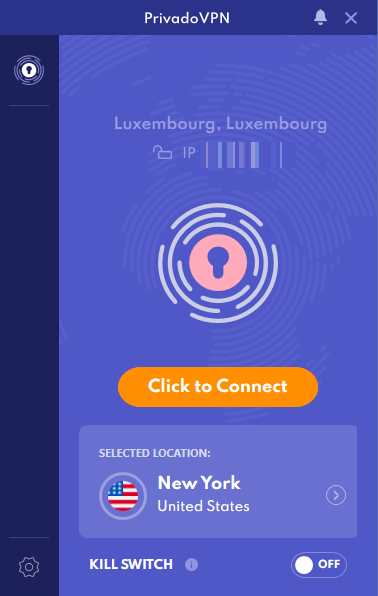
用chatgpt測試privadovpn
刪除OpenAI站點緩存和餅乾
瀏覽器緩存通常可能成為CHATGPT“當前不可用”錯誤背後的隱藏罪魁禍首。清潔可能是您需要的解決方案。這是在Google Chrome中進行的方法:
打開Google Chrome,然後轉到瀏覽器設置。
在“設置”菜單中,導航到隱私和安全部分。
查找並單擊“站點設置”,然後是“ Cookie和網站數據”。
從那裡選擇“查看所有站點數據和權限”。
在出現的搜索欄中,輸入“ OpenAi.com”。
繼續清除與OpenAi.com相關的網站數據和cookie。
完成此操作後,您需要刷新頁面並將其登錄到您的帳戶中。對於許多遇到“當前不可用”錯誤的用戶,此簡單的緩存清潔例程已成功。請記住,乾淨的瀏覽器有助於確保互聯網體驗更流暢,包括您在Chatgpt的旅程。
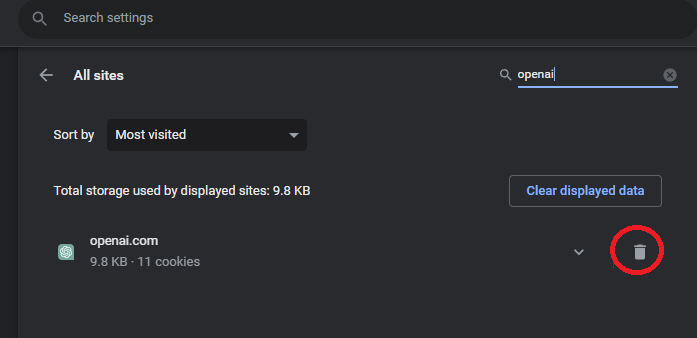
Google Chrome網站數據設置> OpenAI>清除數據
禁用您的瀏覽器擴展名和附加物
擴展有時會干擾網頁的正常操作。如果您仍在CHATGPT上面臨“當前不可用”錯誤,則禁用瀏覽器擴展程序,尤其是那些影響網絡連接或與CHATGPT互動的擴展程序可能會有所幫助。按照以下步驟禁用它們:
在瀏覽器工具欄上找到擴展圖標。通常在右上角找到。
單擊擴展圖標,然後從下拉菜單中選擇“管理擴展”。
這將帶您進入一個頁面,其中列出了所有擴展名。您可以通過切換每個擴展名旁邊的藍色開關來禁用它們。
一旦禁用所有擴展名,請刷新OpenAI網頁,然後嘗試再次註冊。
通過消除潛在的擴展衝突,此故障排除步驟通常可以解決持續的“註冊當前不可用”錯誤。請記住,稍後再啟用擴展,以確定任何潛在的罪魁禍首。
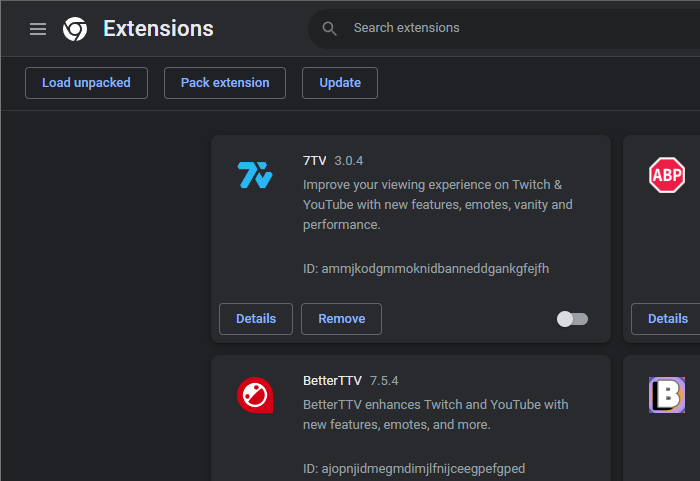
Google Chrome>管理擴展
為什麼我在chatgpt上看到“當前不可用的註冊”錯誤?此錯誤通常是由於您身邊的OpenAI域或與網絡相關的問題(包括VPN連接或瀏覽器擴展)的流量造成的。
如何修復“當前不可用的註冊,請稍後再試” Chatgpt上的錯誤?首先,通過從隱身窗口訪問網站,檢查OpenAI服務器是否正常運行。您還可以考慮啟用或禁用VPN,從瀏覽器中清除OpenAI站點緩存,或禁用可能干擾該站點的任何瀏覽器擴展程序。
VPN如何幫助解決“當前不可用的註冊”錯誤?VPN可以通過更改服務器連接,可能繞過導致錯誤的任何局部問題來提供幫助。我們建議嘗試使用Privadovpn,這是一種可靠且用戶友好的選項。
如何在瀏覽器上清除OpenAI站點緩存?轉到您的瀏覽器設置,導航到隱私和安全部分,選擇站點設置,cookie和網站數據,然後單擊“查看所有站點數據和權限”。搜索OpenAi.com並刪除網站數據和cookie。
瀏覽器擴展是否會導致“註冊當前不可用”錯誤?是的,有些擴展可能會干擾某些網頁的操作。禁用它們,尤其是那些修改網絡連接或與CHATGPT交互的人,可以幫助解決錯誤。
